修復XBOX“沒有記錄”錯誤
如果您是遊戲迷,則可能在PC上安裝了Xbox遊戲欄應用程序。
人們喜歡錄製那裡的遊戲玩法,以便在其中錄製喜歡的時刻,最佳遊戲玩法,有趣的時刻,或者炫耀他們在特定遊戲中的技能。
因此,Microsoft認識到有必要包括遊戲DVR ,以使公眾能夠出於自己的目的錄製遊戲玩法。但是眾所周知,功能強大,錯誤也很嚴重,Windows 10用戶在這裡還報告了一個錯誤消息,說“沒有要記錄的內容”或“無法立即記錄” ,這很令人沮喪。

此錯誤不允許用戶錄製遊戲中的視頻並使用DVR錄製功能。但是,沒有什麼可擔心的,因為我們在這裡修復Xbox錯誤“沒有記錄。再播放一些,稍後再試”。
解決“沒有任何記錄”的 不同錯誤消息遊戲DVR錯誤
有一些錯誤消息,不允許玩家記錄他們的遊戲玩法:
- 沒有任何記錄。
- 沒有什麼可記錄的。再播放一些,然後重試。
- 目前無法錄製。稍後再試。
- 沒有什麼可以錄製Xbox應用程序的。
如何修復“沒什麼可錄製的” Xbox遊戲欄Windows 10問題
這不是一個危險的問題,它最終會阻塞您的PC或遊戲,因此,如果您無法解決問題,請不要擔心。
修復1:更新您的Xbox應用
更新或重新安裝 Xbox遊戲欄軟件可能會解決您無法錄製遊戲的問題。該過程對於還原應用程序正常運行所需的主文件可能很有用。更新應用程序可修復錯誤,提高可靠性並用新文件替換損壞的文件。
修復2:更新/重新安裝圖形驅動程序
此問題與遊戲軟件密切相關,這可能是由於過時或損壞的圖形驅動程序引起的。更新圖形驅動程序可能會解決此問題,因為驅動程序是使硬件和軟件相互鏈接的驅動程序,並且使用更新的驅動程序集可以輕鬆解決“無法記錄”問題。即使更新是不可用的 ,你可以隨時進行重新安裝 或卷回,以確保驅動程序的正常運行。重新安裝驅動程序:
- 按Win + R啟動運行窗口,然後在文本區域中鍵入“ devmgmt.msc ”以啟動 設備管理器窗口。

- 在“設備管理器窗口”的左窗格中,找到“ 顯示適配器” 部分,並將其展開以找到您的顯卡驅動程序。右鍵單擊它,然後選擇“ 卸載”。

- 如果出現提示,請選擇不刪除該設備的驅動程序軟件。
- 正確卸載後,重新啟動PC並從製造商的站點下載最新的驅動程序,然後將其重新安裝到系統上。
這種方法將解決“沒有記錄”的問題。
修復3:刪除您的臨時文件
臨時文件是垃圾文件,它們可能造成與存儲有關的問題,並引發諸如“沒有要記錄的東西”之類的錯誤。這意味著臨時文件會干擾在 第三–方軟件的性能和操作。刪除臨時文件可解決某些用戶報告的問題。為了永久刪除這些文件,請按照以下簡單順序進行操作:
- 同時按下 Windows + R鍵 以啟動“ 運行”應用程序。
- 在“運行”文本字段中,輸入“ %temp% ”。

- 這將彈出一個窗口,其中包含用戶的Temp文件夾中的所有內容。
- 同時按下Ctrl + A鍵選擇所有文件夾 。
- 最後,按 Shift + Del 可以永久刪除這些文件和文件夾。

該過程太簡單又方便,因此應該始終嘗試一下。
修復4:反复嘗試Windows鍵+ G快捷方式
Windows Key + G快捷鍵用於啟動遊戲欄並啟動錄製。既然你得到一個消息,說:“沒有什麼可 記錄”的錯誤消息,部分客戶多次報導反复按 Windows鍵+ G。多次按此組合鍵有時可以解決該問題,因此請務必嘗試一下。
修復5:使用Windows鍵+ Alt + R快捷方式
Windows鍵+ G快捷方式的替代方法是Windows鍵+ Alt + R。如果Windows + G組合都不盡如人意,那麼你應該嘗試的另一個組合鍵 Windows鍵+ Alt鍵+ R 作為替補的Windows + G。請記住,Windows Key + Alt + R快捷方式僅記錄30秒。
但是,如果此方法適合您,則您始終可以通過以下步驟轉到設置以更改時間,方法是:依次導航到 遊戲欄,然後單擊設置。
修復6:使用疑難解答
您可能知道,XBOX是Microsoft產品,因此可以在應用商店中使用,而Windows則不將其視為第三方軟件。因此,Windows故障排除程序始終可以用於解決與XBOX遊戲欄應用程序有關的問題。
- 按 Windows + S鍵, 然後在 Cortana搜索欄中鍵入“疑難解答”。從搜索結果中選擇 疑難解答。

- 現在, 從列表中找到 Windows Store應用程序,單擊它,然後點擊“ 運行疑難解答”。

- 按照屏幕上的說明解決此問題。
通過Windows內置故障排除程序進行故障排除的成功率非常高,而且您永遠不會知道,您可能會很幸運地解決“沒有記錄”的Windows遊戲DVR錯誤。
結論
討論了解決“無記錄”無法記錄問題的可能解決方案。如果問題仍然存在,則可以通過下載一些第三方軟件(例如MSI Afterburner 和Nvidia ShadowPlay)做出更多努力。如果您仍然不滿意,則全新安裝的Windows可能會修復所有問題。
您可以隨時在評論部分中添加評論,以獲取更多類似問題的解決方案。

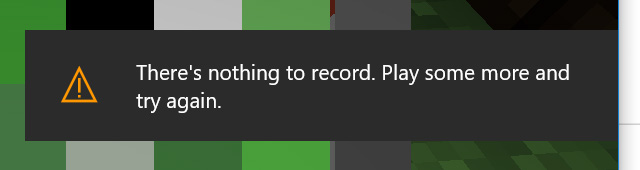
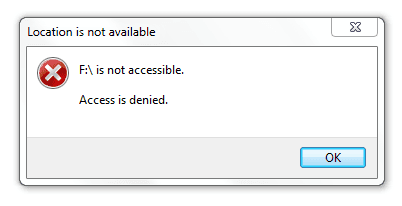
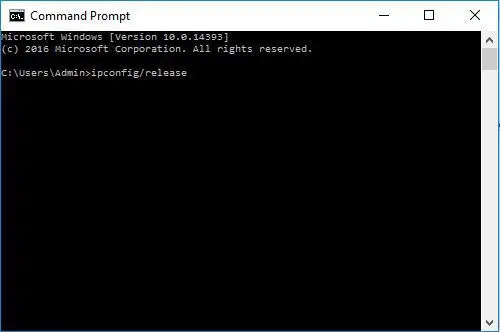
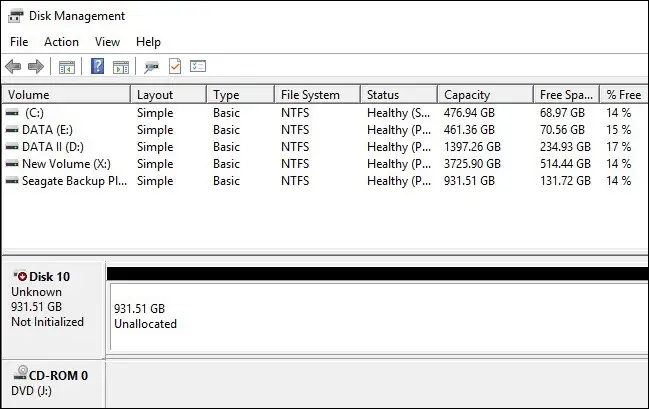
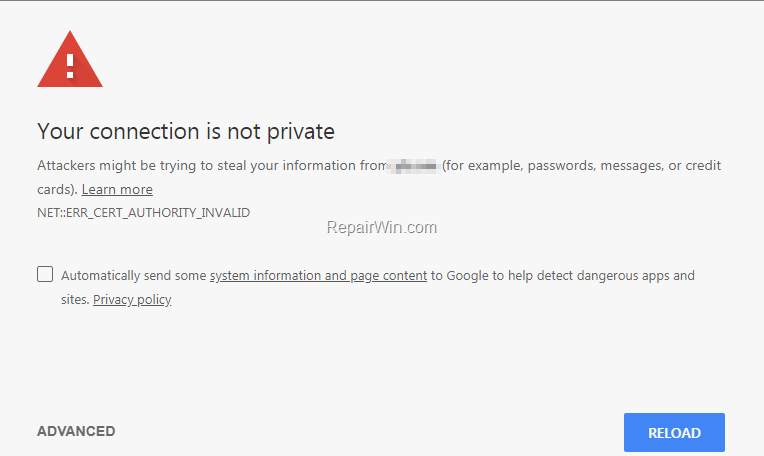
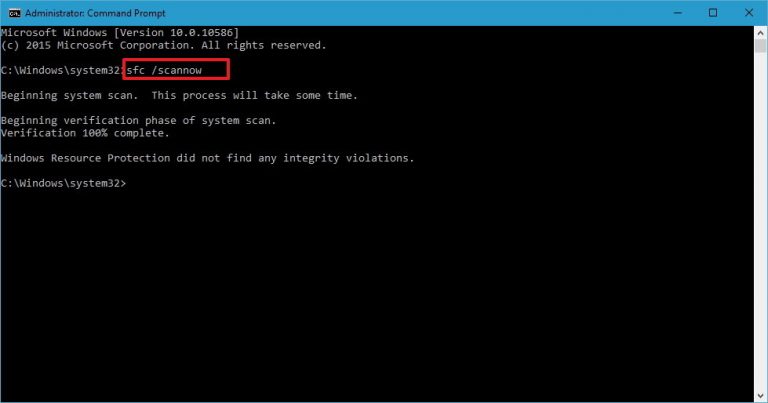
![Internet Explorer Has Stopped Working [FIXED]](https://infoacetech.net/wp-content/uploads/2020/12/358-21-2.png)